Zielsprachen auswählen
Im Fenster Zielsprachen auswählen können Sie die Zielsprachen für ein neues Projekt auswählen, das Sie aus einer Projektvorlage erstellen.
Dieses Fenster wird nur angezeigt, wenn Sie in memoQ project manager arbeiten und ein Projekt mit mindestens zwei Zielsprachen erstellen.
Erfordert memoQ project manager: Zum Verwalten von Online-Projekten benötigen Sie die Edition project manager von memoQ.
Sie müssen Projekt-Manager oder Administrator sein: Sie können Online-Projekte nur verwalten, wenn Sie Mitglied der Gruppe Projektmanager oder Administratoren auf dem memoQ-Server sind oder wenn Ihnen die Rolle Projektmanager im Projekt zugewiesen wurde.
Navigation
- Erstellen Sie ein Projekt mithilfe einer Projektvorlage.
- Auf dem zweiten Bildschirm des Assistenten Neues Projekt von Vorlage erstellen (Projektvorlagen-Information) können Sie die Sprachen für das Projekt auswählen.
- Klicken Sie unterhalb der Liste Zielsprachen auf Ändern.
Das Fenster Zielsprachen auswählen wird angezeigt.
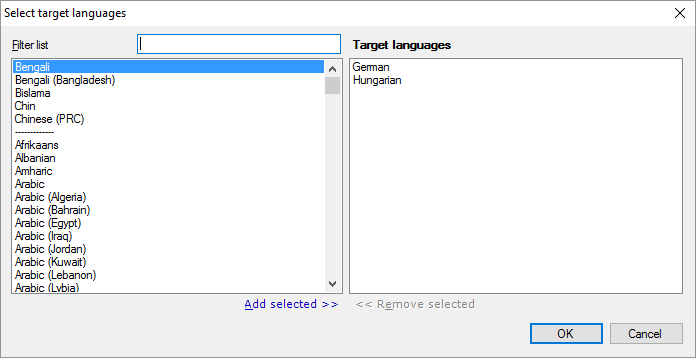
Möglichkeiten
So fügen Sie Zielsprachen hinzu: Suchen Sie in der Liste auf der linken Seite die gewünschte Vorlage. Wählen Sie sie aus. Klicken Sie unterhalb der Liste auf Auswahl hinzufügen. Die ausgewählte Sprache wird rechts in der Liste Zielsprachen angezeigt. Sie können auch auf den Namen der jeweiligen Sprache doppelklicken.
Sie können zwei oder mehr Sprachen auswählen: Klicken Sie auf die erste Sprache. Halten Sie die Strg-Taste gedrückt und klicken Sie auf alle weiteren Sprachen. Wenn Sie auf Auswahl hinzufügen klicken, fügt memoQ alle ausgewählten Sprachen der Liste Zielsprachen hinzu.
So suchen Sie eine Sprache: Beginnen Sie im Feld Liste filtern mit der Eingabe der Sprachbezeichnung. Die Liste wird auf die Sprachen eingegrenzt, die mit den eingegebenen Buchstaben übereinstimmen. Wenn Sie beispielsweise glisch eingeben, wird in der Liste nur die Sprache Englisch (mit den zugehörigen Teilsprachen) aufgeführt.
Abschließende Schritte
So fügen Sie die Sprachen zum Projekt hinzu und kehren zum Assistenten Neues Projekt von Vorlage erstellen zurück: Klicken Sie auf OK.
So kehren Sie zum Assistenten Neues Projekt von Vorlage erstellen zurück, ohne Sprachen hinzuzufügen: Klicken Sie auf Abbrechen.